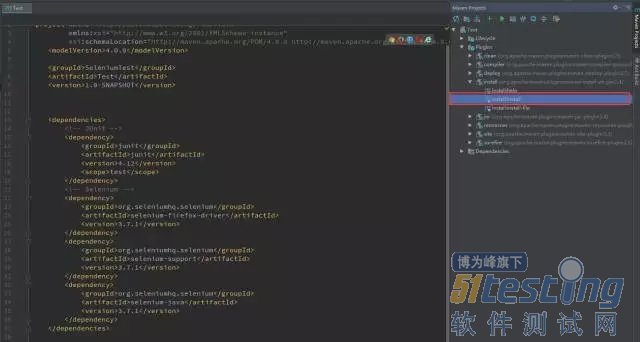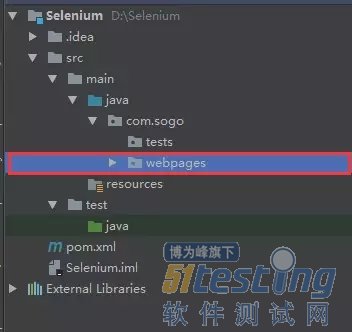Selenium automates browsers. That’s it!
– Selenium官网介绍
1、搭建项目
●下载并安装Java JDK
●下载并安装IntelliJ IDEA
●在IntelliJ IDEA中创建新的Maven project: File > New > Project > Maven
●将“Project SDK”关联至本机JDK,路径一般为“C:\Program Files\Java\jdkxxxx”
●设置groupId与artifactId:
<groupId>SeleniumTest</groupId> <artifactId>Test</artifactId> |
●在项目左侧面板的pom.xml文件中添加Selenium和JUnit依赖项
<dependencies> <!-- JUnit --> <dependency> <groupId>junit</groupId> <artifactId>junit</artifactId> <version>4.12</version> <scope>test</scope> </dependency> <!-- Selenium --> <dependency> <groupId>org.seleniumhq.selenium</groupId> <artifactId>selenium-firefox-driver</artifactId> <version>3.7.1</version> </dependency> <dependency> <groupId>org.seleniumhq.selenium</groupId> <artifactId>selenium-support</artifactId> <version>3.7.1</version> </dependency> <dependency> <groupId>org.seleniumhq.selenium</groupId> <artifactId>selenium-java</artifactId> <version>3.7.1</version> </dependency> </dependencies> |
直到这一步,如果前面都配置正确,依赖会自动进行下载。如果没有自动下载,则在IDEA的左侧Maven Projects面板找到并激活Plugins > Install > install。
一旦项目成功完成装载,在”src/test/java”目录下创建”com.sogo”目录,并在其下创建”com.sogo.tests”和”com.sogo.webpages”目录。
我们以后把Page Object/Page Factory类放入”com.sogo.webpages”目录,把测试用例放在”com.sogo.tests”目录下。接下来,我们创建Page Object类。
2、创建主页 Page Object
首先之先,在”com.sogo.webpages”下创建一个叫做”HomePage”的类。
package com.sogo.webpages; import org.openqa.selenium.WebDriver; import org.openqa.selenium.WebElement; import org.openqa.selenium.support.FindBy; import org.openqa.selenium.support.How; import org.openqa.selenium.support.PageFactory; public class HomePage { private WebDriver driver; //Page URL private static String PAGE_URL="https://weixin.sogo.com"; //Locators //Find Weixin Button @FindBy(how = How.LINK_TEXT, using = "特朗普访华") private WebElement weixinButton; //Constructor public HomePage(WebDriver driver){ this.driver=driver; driver.get(PAGE_URL); //Initialise Elements PageFactory.initElements(driver, this); } public void clickTrumpVisitToChina(){ weixinButton.click(); } } |
3、找到元素定位器
在搜狗微信搜索的主页里我们关注的是“特朗普访华”的消息,我们通过文本的匹配找到这个元素,也就是上文代码做的事情。
除了需要将网页建模为页面对象类之外,查找和识别网页元素通常也会比较麻烦。我们可以通过使用Google Chrome自带的元素检查器,找到关注的任意元素的相关信息。
在“特朗普访华”右键,点击检查元素,右键点击Copy > Copy Xpath,我们就可以找到对应的页面元素路径。
@FindBy(xpath = "//*[@id="topwords"]/li[1]/a")
WebElement hyperlink;
4、创建具体信息页面Page Object
在这个页面中,我们关心的有两点:1. 页面是否成功加载;2.进入具体信息页面
package com.sogo.webpages; import org.openqa.selenium.WebDriver; import org.openqa.selenium.WebElement; import org.openqa.selenium.support.FindBy; import org.openqa.selenium.support.PageFactory; public class DetailedInfo { private WebDriver driver; @FindBy(xpath = "//*[@id=\"topwords\"]/li[1]/a") private WebElement hyperlink; @FindBy(linkText = "特朗普访华亮点有哪些?") private WebElement hyperlink2; //Constructor public DetailedInfo (WebDriver driver){ this.driver = driver; //Initiallize Elements PageFactory.initElements(driver, this); } public boolean isPageOpened(){ return hyperlink.getText().toString().contains("特朗普访华"); } public void clickOnOpen(){ hyperlink2.click(); } } |
5、写一个测试用例
Page Object类代表了各个网页与用户的一些动作,接下来,在tests目录下我们可以写一些测试用例与注入检查其生效性。
package com.sogo.tests; import com.sogo.webpages.DetailedInfo; import com.sogo.webpages.HomePage; import org.junit.*; import org.openqa.selenium.WebDriver; import org.openqa.selenium.firefox.FirefoxDriver; import java.net.URL; import java.util.concurrent.TimeUnit; public class WhereIsTrumpTest { WebDriver driver; @Before public void setup(){ driver = new FirefoxDriver(); driver.manage().timeouts().implicitlyWait(10, TimeUnit.SECONDS); } @Test public void testTrump(){ HomePage home = new HomePage(driver); home.clickTrumpVisitToChina(); DetailedInfo detailedInfo = new DetailedInfo(driver); Assert.assertTrue(detailedInfo.isPageOpened()); detailedInfo.clickOnOpen(); } @After public void close(){ driver.close(); } } |
这样,一个完整的测试框架和Demo就搭建完成了,你之后需要做的就是往里面添加Page Objects和测试用例,Trump也被我们找到了,你学会了吗?